Corpo de e-mails ou texto está faltando no Outlook
Quando você recebe um e-mail, o corpo dos e-mails ou texto está faltando no seu cliente Outlook ? Se sim, não procure mais! Neste artigo, discutirei métodos para corrigir esse problema no Microsoft Outlook .
A principal causa desse problema em que o corpo de e-mails ou texto está ausente é Avgoutlook.Addin . Avgoutlook.Addin ( AVG(AVG Addin) Addin para MS Outlook ) é um serviço complementar do AVG para proteger o Outlook e seu sistema contra e-mails e anexos maliciosos. Embora seja uma boa ferramenta, ela pode tornar o desempenho do Outlook lento e também fazer com que o texto ou o corpo dos e-mails desapareçam. Outros suplementos antivírus também podem causar esse problema no Outlook . Os outros motivos para esse problema podem ser se a aceleração de hardware estiver habilitada ou a cor da fonte for definida acidentalmente como branca.
Vamos verificar como você pode se livrar desse problema no Outlook .
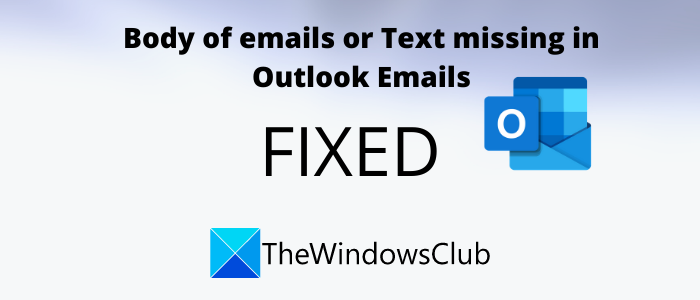
Corpo de e- mails(Emails) ou texto(Text) está faltando no Outlook
Você(Are) está recebendo emails em branco no Outlook ? Se o corpo dos e- mails(Emails) ou do texto(Text) estiver ausente ou não for exibido no Outlook , use uma dessas correções para resolver o problema.
- Remova(Remove) ou desative o AVG(Disable AVG) ou qualquer outro suplemento antivírus do Outlook .
- Reinicie o Outlook no modo de segurança.
- Verifique as configurações de cor da fonte(Check Font Color Settings) para e-mail de texto simples(Plain Text Email)
- Verifique se a aceleração gráfica de hardware está desativada ou não.
- Atualizar o Outlook
- Corrigir arquivos de dados do Outlook
1] Remova(Remove) ou desative o AVG(Disable AVG) e outros suplementos do Outlook
Como mencionado anteriormente, o problema é causado principalmente devido ao Avgoutlook.Addin AVG(AVG Addin) Addin . Portanto, tente desativá-lo ou desinstalá-lo e veja se o problema ainda persiste. Se você tiver algum outro antivírus instalado para o Outlook , desative-o ou remova-o.
Abra o aplicativo Microsoft Outlook e vá para o menu Arquivo e depois (File)Opções(Options) . Na janela Opções do Outlook , navegue até a guia (Outlook Options)Suplementos( Add-ins) e clique no botão Ir(Go) presente ao lado da opção Gerenciar suplementos COM(Manage COM add-ins) .
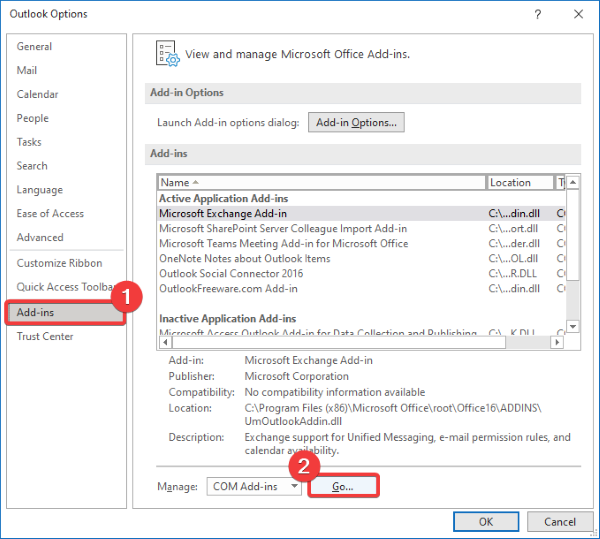
Em seguida, se você quiser apenas desativar temporariamente o suplemento , basta desmarcar a caixa de seleção e pressionar o botão OK.
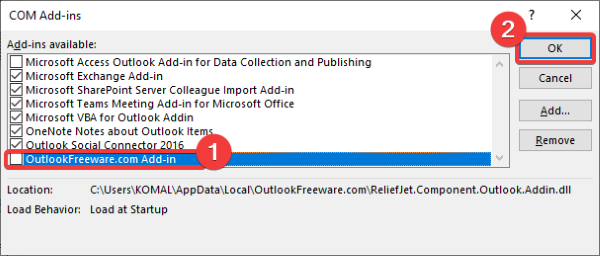
Caso você queira remover completamente o suplemento, marque sua caixa de seleção e clique no botão Remover(Remove) .
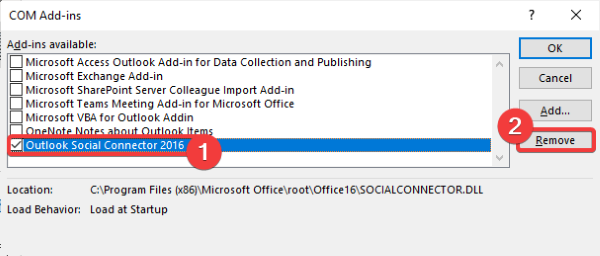
Reinicie o Outlook(Restart Outlook) e veja se o problema ainda ocorre.
2] Reinicie o Outlook no modo de segurança
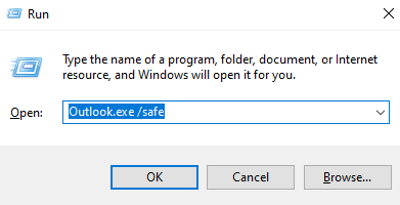
Reiniciar o Outlook no modo de segurança(Outlook in safe mode) também pode resolver o problema do corpo do email ou do texto ausente. Para isso, siga os passos abaixo:
- Basta(Simply) abrir a caixa de diálogo Executar(Run) pressionando a tecla de atalho Windows + R
- Agora, digite outlook.exe/safe nele e pressione o botão OK.
Isso reiniciará o Outlook no modo de segurança(Safe) e, esperançosamente, você poderá visualizar o corpo e o texto dos seus e-mails do Outlook agora.(Outlook)
3] Verifique as configurações de cor da fonte(Check Font Color Settings) para e-mail de texto simples(Plain Text Email)
Se você não vir texto em seus emails do Outlook , verifique as configurações de cor da fonte e certifique-se de que a cor da fonte não esteja definida como Branco(White) . Você pode usar as etapas abaixo para fazer isso:
No aplicativo Outlook , vá para o menu File > Options e depois na guia Correio . (Mail)Agora, clique no botão Papel de carta e fontes(Stationery and Fonts) e vá para a guia Papel de carta pessoal .(Personal Stationery)
Em seguida, localize a opção Compondo e lendo mensagens de texto simples(Composing and reading plain text messages) e clique no botão Fonte(Font) presente abaixo dela.
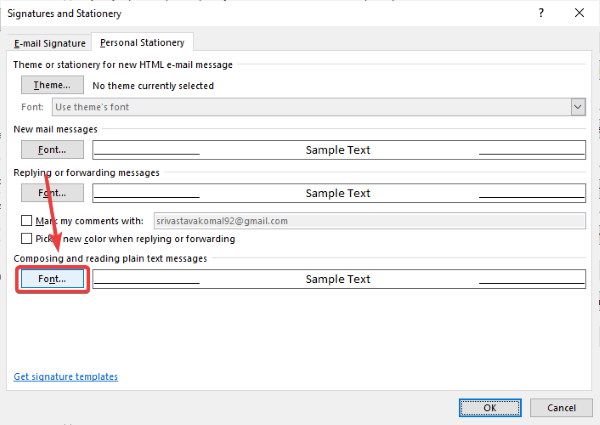
Agora, verifique se a cor da fonte(Font color) está definida como Automática(Automatic) . Caso contrário, defina-o como Automatic/ Black e pressione o botão OK.
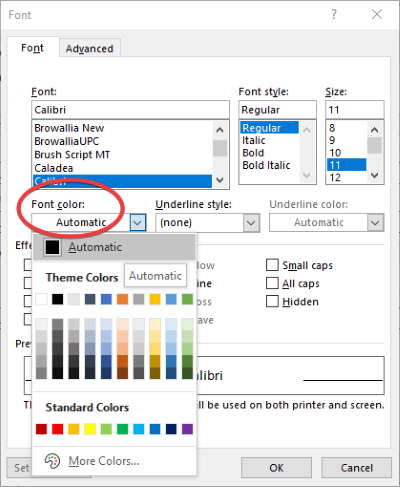
Reinicie o aplicativo Outlook para verificar se os e-mails ainda estão sendo exibidos sem corpo ou texto ou não.
4] Verifique(Check) se a aceleração gráfica de hardware está desativada ou não
Verifique se a aceleração gráfica de hardware está desabilitada ou não. Para desativá-lo, abra o aplicativo Outlook e vá para File > Options .
Agora, vá para a guia Avançado(Advanced) e role para baixo até a seção Exibição(Display) . Certifique-se de ter selecionado a opção Desativar aceleração de hardware(Disable hardware acceleration) . Caso contrário, marque esta caixa de seleção e pressione o botão OK.
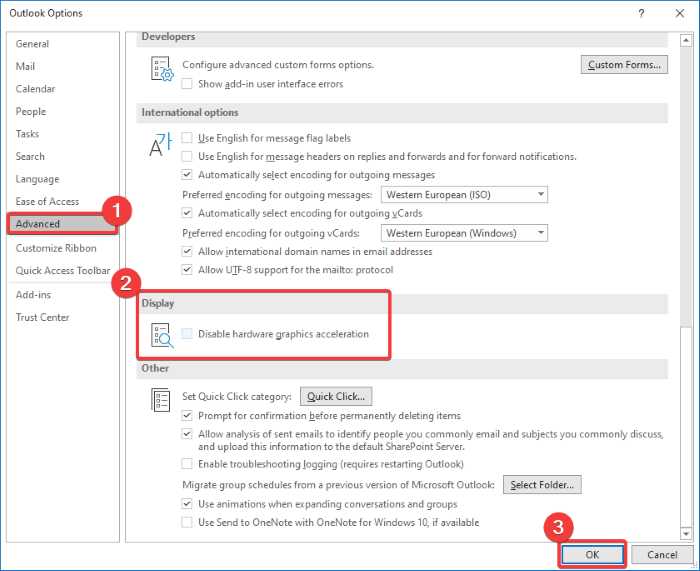
Veja se o corpo dos e-mails ou texto nos e-mails do Outlook ainda está faltando.
5] Atualizar o Outlook
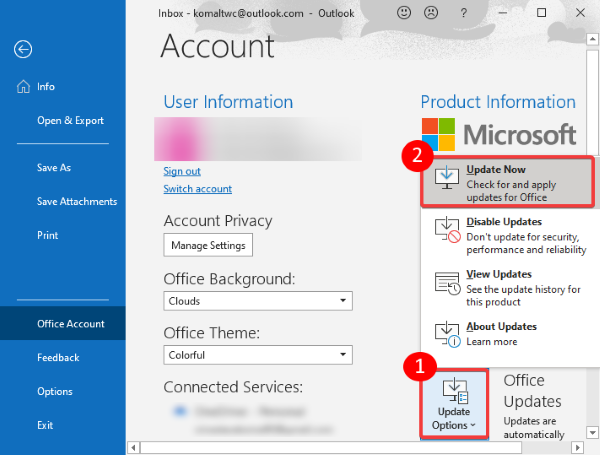
Atualize seu aplicativo Outlook e veja se o problema ainda está lá. Para atualizar, vá para File > Office Account e clique no botão suspenso Opções de atualização . (Update Options)Depois disso, clique no botão Atualizar agora(Update Now) .
6] Corrigir arquivos de dados do Outlook danificados
O problema de falta de corpo ou texto pode ocorrer se um arquivo de dados do Outlook estiver corrompido. (Outlook)Portanto, você pode usar uma ferramenta de reparo PST para reparar arquivos de dados do Outlook(Outlook Data Files) danificados e ver se o problema ainda está lá.
Se seus e-mails do Outlook estiverem aparecendo sem texto ou corpo, tente estes métodos discutidos acima para corrigir o problema.
Leia a seguir(Read next) : O Outlook encontrou um problema e precisa ser fechado .
Related posts
Como arquivar Emails e recuperar e-mails arquivados Outlook
Não é possível excluir Emails or Folders em Outlook
Como criptografar Emails em Microsoft Outlook app and Outlook.com
Como abrir MIME Emails and Attachments em Outlook
Como lembrar um Email no Outlook? Não segura Email S
Como instalar o Outlook no Web como um Progressive Web App
Como definir Outlook como o padrão Email Reader no Mac
Onde está Outlook.exe location no Windows 10?
Erro ao carregar a mensagem Outlook error em Android mobile
Como criar um Contact Group em Outlook para enviar e-mails a granel
Como esvaziar o Junk Email Folder em Outlook
Não é possível anexar arquivos para e-mail em Outlook.com or Desktop aplicativo [fixo]
Convert NSF para PST usando Free NSF para PST converter Ferramentas
Como otimizar o aplicativo Outlook mobile para o seu telefone
Como encaminhar e-mail ou desativar o encaminhamento não autorizado no Outlook.com
Enviar ou receber error 0x800CCC0F relatado no Outlook
Como Forward Outlook Emails para o Gmail
Como corrigir o Outlook Error 0X800408FC no Windows 10
Como adicionar Outlook Smart Tile para New Tab Page em Edge
Autocomplete não funciona corretamente em Outlook
